Esta semana VOLVEMOS con otro artículo de TECNOLOGÍA donde sabremos Cómo pasar de una cuenta de Outlook o Hotmail a otra, la guía completa espero que os sirve estos pasos que os traigo para controlar mejor cuentas de Outlook o Hotmail o otras cuentas de otras diferentes.
Yo creo que es bueno saber y que mejor que subirlo en la sección de TECNOLOGÍA.
Cómo pasar de una cuenta de Outlook o Hotmail a otra, la guía completa
Cambiar de dirección de correo electrónico puede parecer una tarea ardua, especialmente cuando se trata de migrar cuentas tan utilizadas como Outlook o Hotmail. Esta guía está diseñada para ayudarte a realizar este cambio sin perder información vital.
Empezaremos analizando por qué es crucial mantener abierta tu cuenta antigua durante el proceso y cómo esto puede ser un salvavidas para asegurarte de que no se pierda ningún dato importante. Vamos a sumergirnos en el proceso, paso a paso, para garantizar una transición suave y efectiva a tu nueva cuenta de correo electrónico.
Manteniendo abierta la cuenta antigua
Mantener abierta tu cuenta antigua de Outlook o Hotmail es un paso crucial durante el proceso de migración. Este acto actúa como una red de seguridad para tus correos y contactos y ofrece una ventana de tiempo para asegurarse de que todo lo importante se haya transferido a la nueva cuenta.
Es común pensar en cerrar la cuenta antigua inmediatamente después de crear la nueva, pero esto puede llevar a la pérdida accidental de información. En lugar de eso, se recomienda mantener la cuenta antigua activa durante al menos unos meses. Durante este período, puedes verificar si hay correos o contactos que podrían haberse pasado por alto en el proceso de migración.
Esto también te da la oportunidad de recibir correos de remitentes que tal vez olvidaste informar sobre tu cambio de dirección.
Este enfoque cuidadoso garantiza que tengas suficiente tiempo para revisar y reenviar correos esenciales, actualizar tus suscripciones y servicios en línea, y realizar una transición sin problemas a tu nueva cuenta de correo electrónico.
Reenvío de correos importantes
La migración de correos electrónicos no estaría completa sin asegurar que los correos más importantes se transfieran a tu nueva cuenta. Este proceso implica revisar tu cuenta antigua y reenviar manualmente aquellos correos que contienen información crucial, ya sean conversaciones profesionales, recibos, confirmaciones de reserva, o correspondencia personal significativa.
Para realizar esto de manera efectiva, debes:
- Buscar en tu buzón antiguo: Identifica los correos electrónicos que son esenciales para ti. Estos pueden incluir documentos adjuntos importantes, hilos de conversación relevantes o cualquier correo que contenga información que no quieras perder.
- Utilizar la opción de reenvío: Una vez localizados estos correos, utiliza la función de reenvío de tu cliente de correo electrónico para enviarlos individualmente a tu nueva dirección de correo.
- Organizar en la nueva cuenta: Al recibir estos correos en tu nueva cuenta, es aconsejable organizarlos en carpetas específicas para mantener un orden y facilitar su acceso en el futuro.
Este proceso, aunque puede ser tedioso, es vital para asegurar que no pierdas ninguna información importante durante el cambio de cuenta.
Exportación del buzón
Otra estrategia clave en la migración de cuentas de correo electrónico es la exportación del buzón completo. Esta opción te permite crear una copia de seguridad de todos tus correos electrónicos, que se almacena en tu ordenador o en un dispositivo externo. Esta medida no solo es útil para la migración, sino que también actúa como un respaldo en caso de problemas de acceso a tu cuenta en el futuro.
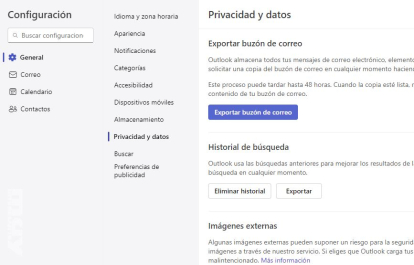
Exportación del buzón. Imagen: Juan Diego Polo
Para exportar tu buzón en Outlook, sigue estos pasos:
- Accede a los Ajustes: Dentro de tu cuenta de Outlook, navega hasta la sección de 'Ajustes'.
- Selecciona 'Privacidad y Datos': Busca la opción relacionada con la privacidad y el manejo de datos.
- Elige 'Exportar Buzón': Aquí encontrarás la opción para exportar todo el contenido de tu buzón.
- Descarga el Archivo: Una vez que Outlook haya preparado el archivo, recibirás una notificación para descargarlo.
Este archivo generalmente se presenta en un formato que puede ser fácilmente importado a otras aplicaciones de correo electrónico o simplemente almacenado para su consulta. La exportación completa puede tardar algún tiempo, dependiendo de la cantidad de correos y archivos adjuntos que tengas.
Es importante tener en cuenta que este archivo contendrá todos tus correos, por lo que debes almacenarlo de manera segura y considerar las implicaciones de privacidad y seguridad al manejarlo.
Activación del reenvío automático
Una herramienta fundamental en la migración de una cuenta de Outlook o Hotmail a otra es la activación del reenvío automático de correos. Esta función asegura que todos los nuevos correos que lleguen a tu cuenta antigua sean automáticamente reenviados a la nueva, facilitando una transición sin interrupciones y garantizando que no te pierdas de ninguna comunicación importante durante el cambio.
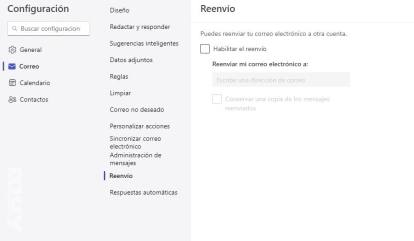
Activación del reenvío automático. Imagen: Juan Diego Polo
Para configurar el reenvío automático, sigue estos pasos:
- Ingresa a los ajustes de Outlook: En la versión web de Outlook, ve a la configuración de tu cuenta.
- Busca la opción de reenvío: Generalmente se encuentra en la sección de manejo de correos, tal y como muestra la captura superior.
- Activa el reenvío automático: Elige la opción para activar el reenvío y escribe la dirección de tu nueva cuenta de correo.
- Guarda los cambios: Asegúrate de guardar los cambios realizados para que el reenvío se active correctamente.
Esta funcionalidad es particularmente útil si planeas dejar de usar tu cuenta antigua gradualmente. De esta manera, mientras comienzas a utilizar más tu nueva cuenta, seguirás recibiendo todos los correos que lleguen a la antigua. Sin embargo, es importante recordar que si decides cerrar completamente tu cuenta antigua, esta función de reenvío dejará de funcionar.
Informar a los contactos
Una parte esencial en el proceso de migración de tu cuenta de correo es informar a tus contactos sobre el cambio. Este paso asegura que las personas, empresas y servicios con los que te comunicas sepan de tu nueva dirección de correo electrónico y puedan actualizarte en sus registros.
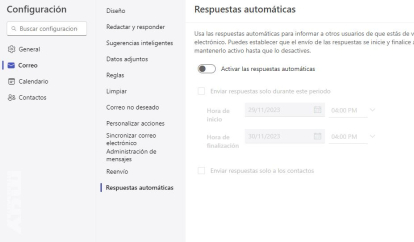
Informar a los contactos. Imagen: Juan Diego Polo
Para informar efectivamente a tus contactos, considera estas estrategias:
- Correo directo a contactos clave: Envía un correo personalizado a aquellos contactos que consideres críticos, como colegas de trabajo, clientes, amigos y familiares. En este correo, informa sobre tu nueva dirección de correo electrónico y cualquier otra información relevante sobre el cambio.
- Configura respuestas automáticas: En tu cuenta antigua, configura respuestas automáticas que informen a cualquier persona que te envíe un correo sobre tu nueva dirección de correo. Esta es una manera efectiva de alcanzar a aquellos con quienes no te comunicas regularmente. Tenéis la opción en la captura superior.
- Combina ambas estrategias: Idealmente, deberías utilizar ambos métodos. Mientras que el correo directo asegura que tus contactos más importantes estén informados, las respuestas automáticas cubren cualquier comunicación inesperada o esporádica.
Esta comunicación no solo es una cortesía, sino que también es esencial para mantener la fluidez en tus interacciones profesionales y personales. Asegúrate de que tus contactos estén bien informados para evitar cualquier posible confusión o interrupción en la comunicación.
Transferencia de contactos
La transferencia de contactos de una cuenta de Outlook o Hotmail a otra es un paso fundamental en el proceso de migración. Esto asegura que mantengas todas tus conexiones importantes y puedas seguir comunicándote con ellos sin interrupciones. Los contactos de tu correo electrónico están vinculados a tu cuenta de Microsoft, por lo que cambiar de correo implica mover estos contactos a la nueva cuenta.
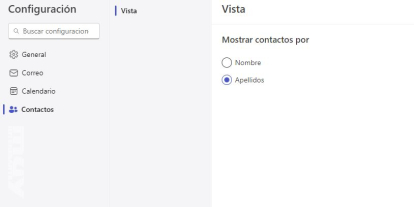
Transferencia de contactos. Imagen: Juan Diego Polo
Para transferir tus contactos, sigue estos pasos:
- Exporta contactos de la cuenta antigua: En la cuenta antigua, ve a la sección de contactos y busca la opción para administrar o exportar contactos. Generalmente, podrás exportarlos en un formato de archivo CSV.
- Descarga el Archivo CSV: Una vez que hayas exportado los contactos, se creará un archivo CSV que puedes descargar a tu ordenador.
- Importa los contactos a la nueva cuenta: Inicia sesión en tu nueva cuenta de Outlook, ve a la sección de contactos y busca la opción para importar. Desde allí, podrás cargar el archivo CSV y transferir todos tus contactos.
Este proceso es relativamente sencillo y te permite mantener una continuidad en tus relaciones y comunicaciones. Es importante realizar esta acción con cuidado para asegurarte de que todos tus contactos sean transferidos correctamente a tu nueva cuenta.
Configuraciones y filtros
La personalización de tu cuenta de correo, incluyendo configuraciones, filtros, y reglas personalizadas, es una parte integral de la experiencia del usuario. Al migrar a una nueva cuenta de Outlook o Hotmail, es importante replicar estas preferencias para mantener una experiencia de uso coherente y eficiente.
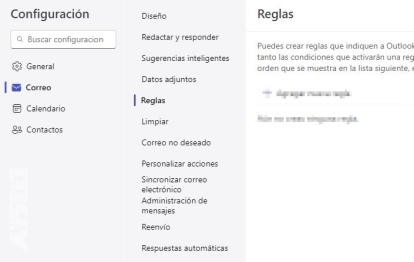
Configuraciones y filtros. Imagen: Juan Diego Polo
Para replicar tus configuraciones y filtros, considera los siguientes pasos:
- Revisa tu cuenta antigua: Antes de cerrar tu cuenta antigua, tómate un momento para revisar todas tus configuraciones y reglas actuales. Esto incluye filtros de correo no deseado, carpetas organizativas, reglas para manejar correos entrantes, y cualquier otra personalización que hayas implementado.
- Configura manualmente en la nueva cuenta: Desafortunadamente, no todas estas configuraciones y reglas se pueden transferir automáticamente. Por lo tanto, tendrás que configurarlas manualmente en tu nueva cuenta. Esto puede ser un proceso tedioso, pero es vital para mantener el orden y la eficiencia en tu gestión del correo electrónico.
- Utiliza pantalla dividida: Si estás utilizando la versión web de Outlook, abrir ambas cuentas en ventanas separadas o en una pantalla dividida puede facilitar la comparación y replicación de configuraciones.
Aunque este paso puede llevar tiempo, es crucial para asegurarte de que tu nueva cuenta de correo funcione tan eficientemente como la anterior, especialmente si dependes de filtros y reglas personalizados para la gestión del correo electrónico.
Gestión de archivos de OneDrive
La cuenta de Outlook o Hotmail está vinculada a otros servicios de Microsoft, incluido OneDrive, el servicio de almacenamiento en la nube. Al migrar tu cuenta de correo, es esencial considerar el impacto en los archivos almacenados en OneDrive y tomar medidas para asegurarte de no perder acceso a estos datos importantes.
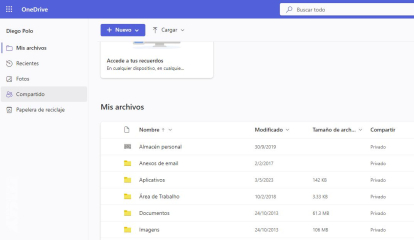
Gestión de archivos de OneDrive. Imagen: Juan Diego Polo
Para gestionar tus archivos de OneDrive durante la migración, sigue estos consejos:
- Revisa tu contenido en OneDrive: Antes de cerrar tu cuenta antigua, accede a OneDrive y haz un inventario de todos los archivos y documentos que tengas almacenados allí.
- Descarga los archivos importantes: Descarga los archivos que necesites mantener a tu ordenador o a un dispositivo de almacenamiento externo. Esto puede incluir documentos importantes, fotos, videos y cualquier otro archivo que no quieras perder.
- Sube archivos a la nueva cuenta: Una vez que hayas configurado OneDrive con tu nueva cuenta, puedes subir los archivos descargados para mantenerlos accesibles y seguros en la nube.
- Considera la sincronización: Si utilizas la función de sincronización de OneDrive en tu ordenador, asegúrate de configurarla con tu nueva cuenta para mantener tus archivos locales y en la nube actualizados y sincronizados.
La gestión adecuada de tus archivos de OneDrive es crucial para evitar la pérdida de datos valiosos y garantizar una transición sin problemas a tu nueva cuenta de Microsoft.
Impacto en otros servicios de Microsoft
La cuenta de Outlook o Hotmail no solo gestiona tus correos electrónicos, sino que también está integrada con una variedad de otros servicios de Microsoft. Por lo tanto, al cambiar de cuenta, es importante considerar cómo esto afectará tu acceso y uso de otros servicios como Microsoft Office (Word, Excel), Teams, Skype y To Do.
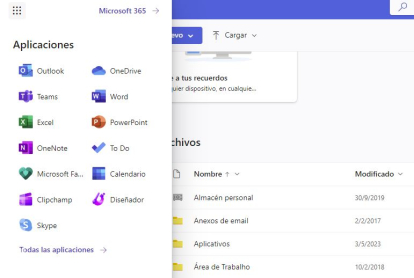
Impacto en otros servicios de Microsoft. Imagen: Juan Diego Polo
Para manejar el impacto en estos servicios, ten en cuenta lo siguiente:
- Revisa las suscripciones y accesos: Asegúrate de entender cómo el cambio de cuenta afectará tu acceso a los servicios de Microsoft que utilizas regularmente. Por ejemplo, si tienes documentos o proyectos importantes en Word o Excel, verifica cómo puedes acceder a ellos con tu nueva cuenta.
- Transferencia de datos: Si es posible, transfiere cualquier dato importante de estos servicios a tu nueva cuenta. Esto puede implicar la exportación de archivos, la transferencia de notas o la migración de proyectos.
- Actualiza la Información de la cuenta: En cada servicio de Microsoft que utilices, actualiza la información de tu cuenta para reflejar tu nueva dirección de correo electrónico. Esto asegurará que mantengas el acceso y las notificaciones pertinentes.
Al manejar estos aspectos con cuidado, puedes minimizar cualquier interrupción en tu flujo de trabajo y asegurarte de que todos tus servicios y herramientas de Microsoft sigan funcionando según lo esperado después de cambiar de cuenta de correo electrónico.
El último paso antes del cierre
Una vez completados todos los pasos anteriores en el proceso de migración de tu cuenta de Outlook o Hotmail, el paso final es realizar revisiones finales antes de considerar cerrar la cuenta antigua. Esta etapa es crucial para asegurarte de que no se te haya escapado nada importante y de que estás listo para hacer la transición completa a tu nueva cuenta.
Para las revisiones finales, considera lo siguiente:
- Durante unos meses después de la migración, revisa periódicamente la cuenta antigua para comprobar si hay correos nuevos o no reenviados que puedan ser importantes.
- Asegúrate de que las respuestas automáticas estén informando a los remitentes sobre tu cambio de correo y verifica si necesitas hacer ajustes en el mensaje.
- Verifica en tu nueva cuenta que todos tus contactos importantes hayan sido transferidos correctamente.
- Asegúrate de haber actualizado tu nueva dirección de correo en todas tus suscripciones y servicios online.
- Finalmente, decide si cerrarás la cuenta antigua o la mantendrás activa por un tiempo más. Considera las implicaciones de cada opción, especialmente en términos de acceso a servicios y datos.
Una vez completadas, podrás usar tu nueva cuenta con la seguridad de que todos tus datos y contactos importantes te han acompañado en este cambio.
TODA LA INFORMACIÓN LO HE
ENCONTRADO EN LA PÁGINA
WEB DE MUY INTERESANTE
Y VIDEO DE LA PAGINA WEB
DE MUY INTERESANTE


No hay comentarios:
Publicar un comentario